あなたは、ブラウザは何を使っていらっしゃいますか?
私は、Google chrome をメインで使っており、サブで Firefox、サイト側の指定でやむを得ないときだけ Internet Explorer を使っています。
chromeは表示も速いし、追加機能も豊富にあるので、とても便利ですよね。
ブラウザの世界シェアでも、2位の Firefox に5倍以上の圧倒的な差をつけて、ダントツのNo.1です。
Googleは、様々なサービスをほとんど無料で提供してくれるので、とてもありがたいのですが、私の生活、どんだけ Googleに牛耳られてんだよって話ですよ。
もし、Googleに見捨てられたら、マジで生きていけません。 トホホ
さて、chromeの便利な機能のひとつ、「ブックマークバー」ですが、一時的に「非表示にしたいな」って時がありませんか?
ブックマークバーは、下の写真の赤枠で囲った部分です。
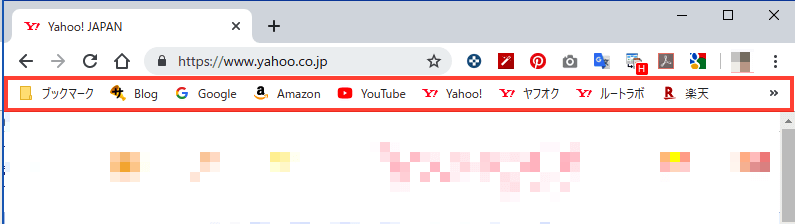
例えば、
- ブラウザの画面をキャプチャして人に見せるとき
- 他の人が自分のPC画面のブラウザの画面を見るとき
などです。
私も、ブログで様々な操作手順を紹介するときに、chromeの画面をキャプチャしてブログに貼るのですが、ブックマークバーに人に見せたくないブックマークが登録されていることも...
いや、別にやましいことは何もしてませんよ。
でも、「あっ、この人こんなサイトをよく見てるんだ」って思われるの嫌じゃないですか。(汗)
chromeは、ブックマークの設定を同期してくれるので、同じアカウントを使っていると、プライベートで設定したブックマークがそのまま会社でも表示されちゃうんです。
そこで今回は、Windows で chrome のブックマークバーの表示/非表示を瞬時に切り替える方法を解説します。
一瞬で切り替える方法
「前置きはどーでもいいから、さっさと結論を言えっ!」っていう声が聞こえてきそうなので、とっとと結論を書きます。
ショートカットなので、説明も一瞬で終わります。
です。
押すたびに、表示/非表示が切り替わります。
便利ですねぇ~。
いちおう、正攻法も説明しておきます。
chromeの画面の右上のほうにある「3つの点のマーク」をクリックして、
メニューの中から、「設定」をクリックします。
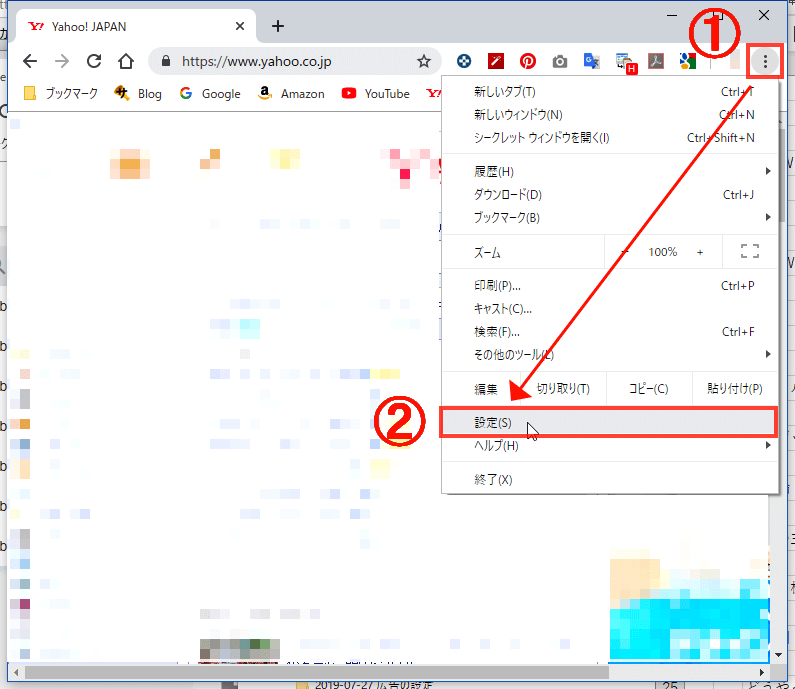
デザイン項目の中にある、ブックマークバーを表示するのスイッチをクリックして、OFFにします。
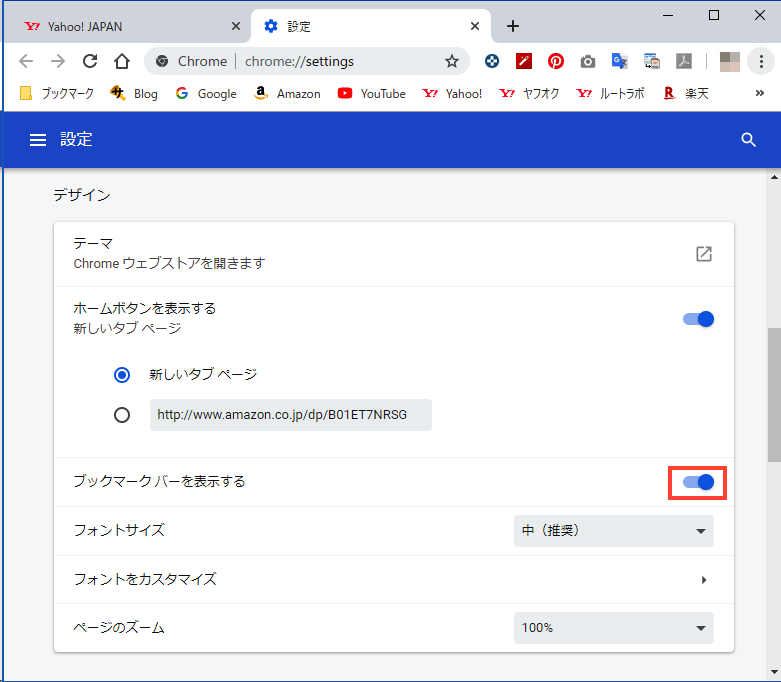
すると、ブックマークバーが非表示になります。
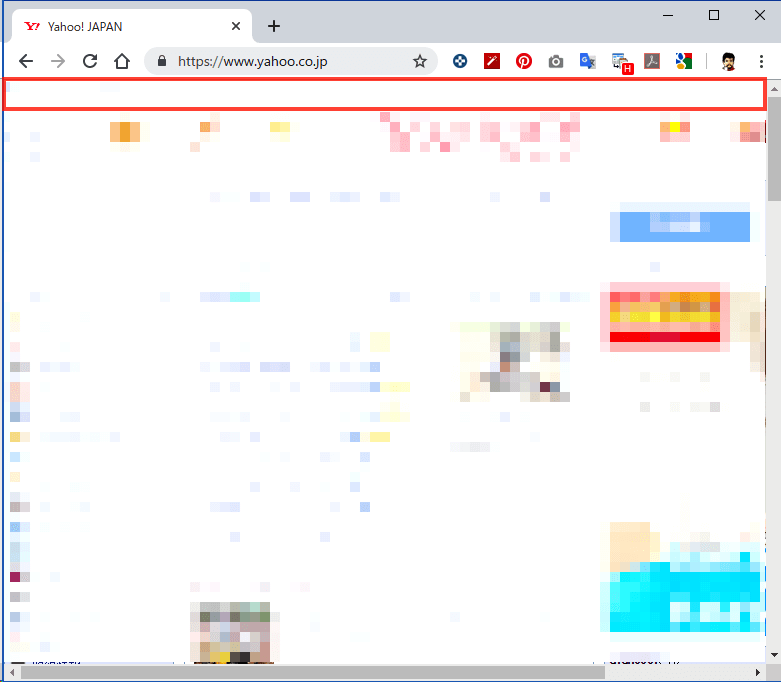
まとめ
chromeでブックマークバーの表示/非表示を一瞬で切り替える方法は、
Firefoxにもブックマークバーはありますが、表示/非表示を瞬時に切り替える方法はないようです。
もし、ご存じの方がいたら、コメントから教えてください。
まぁ、こういう、かゆい所に手が届く感じのことが多いので、chrome のシェアが高いんでしょーね。




コメント